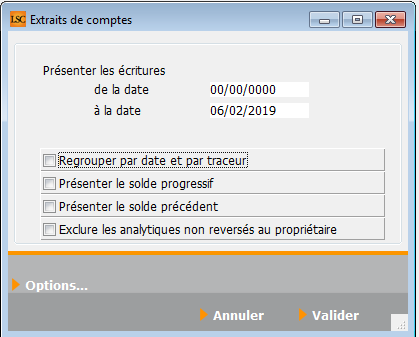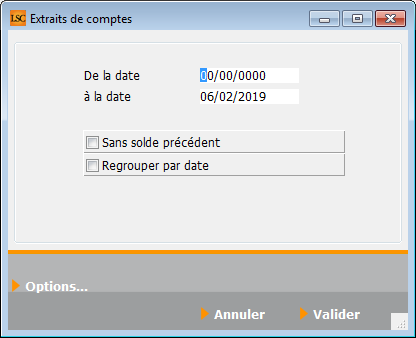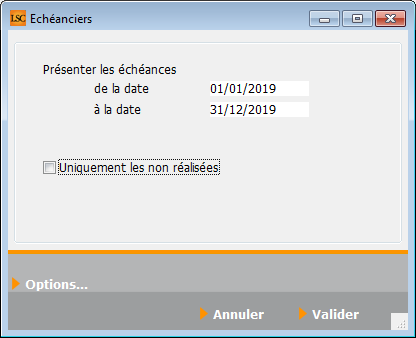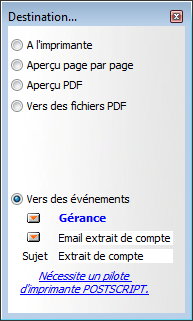Les (nouveaux) principes de la liste de gestion
Plus d’écran de recherche préalable, vous arrivez directement sur la liste
La vague a disparu, offrant plus d’espaces dans le bas de l’écran
Les menus ou boutons sont tous situés en haut de l’écran
- Le picto
 indique un menu avec un choix multiple
indique un menu avec un choix multiple - Le picto
 indique un bouton simple
indique un bouton simple
Un filtre est accessible permettant des sous-sélections en temps réel au fur et à mesure de votre frappe. ![]() .
.
Précision
Un filtre n’est pas une recherche, il ne fait qu’éliminer les fiches hors demandes. Si vous effacez les éléments du filtre, la liste originale s’affiche à nouveau.
NB : n’est pas encore disponible sur toutes les listes mais sera déployé au fur et à mesure des versions 6.
Les entêtes de colonne
Chaque colonne peut être triée par ordre croissant par un simple clic sur son titre ou décroissant en cliquant à nouveau sur le titre.
L’ordre des colonnes peut être changé temporairement via le principe du « Drag and Drop » (glisser – déposer). Cela peut faciliter votre lecture…
Les menus (ou boutons) communs à toutes les listes de gestion
Le menu Actions
Jusqu’à 6 rubriques peuvent être communes aux listes… Elles ne sont visibles qu’en fonction du contexte
Ouvrir dans une application
Tous les éléments affichés dans une liste de gestion peuvent être ouverts sur le logiciel de votre choix, à condition qu’il puisse lire un export de fiches. Il est donc conseillé de choisir un tableur (Excel ou Open office par exemples).
Consultez l’article sur les préférences
Imprimer
Toutes les commandes d’impression agissent sur la sélection courante c’est à dire les fiches noircies et les fiches seront triées en fonction des préférences de l’utilisateur. A défaut de sélection, toutes les fiches présentes à l’écran seront imprimées et l’ordre d’affichage de l’écran est respecté.
Cette commande permet d’imprimer la liste de trois façons différentes.
Fiches
Chaque fiche sélectionnée est imprimée avec toutes ses caractéristiques en pleine page. Présentation verticale, une page par fiche.
Liste
Les fiches sélectionnées sont imprimées sous forme d’une liste. Présentation horizontale.
Plus…
Cette commande ouvre un puissant logiciel intégré permettant de créer des états, des étiquettes ou des graphes personnels
Sélection
Ce menu offre plusieurs options permettant de stocker des listes pour les ré-afficher par la suite. Interrogez notre service assistance si vous désirez ne savoir plus sur ce sujet.
Trier
Trier
Donne accès à un éditeur de tri permettant des tris mono ou multi-critères, notamment quand vous désirez faire un tri d’informations qui ne sont pas indiquées dans les colonnes de la liste de gestion (tri par date de création des tiers, par exemple)
Supprimer
La commande Supprimer permet la suppression définitive d’une ou plusieurs fiches sélectionnées (noircies) au travers d’une boîte de dialogue.
Cette suppression ne sera effective qu’après validation du mot de passe.
La suppression n’est possible que si les contraintes de suppression le permettent.
Aller à…
Une fonction très appréciée en termes de convivialité de LSC.
Présente sur les listes de gestion, elle permet de passer d’une liste à une autre en utilisant des liens existants.
Par exemple, à partir de la liste des comptes, on peut aller à « identités » pour afficher les tiers attachés aux comptes sélectionnés.
Rechercher
Cf. aide liée aux recherches sur les listes de gestion : accès à l’aide
Créer
Permet de créer un nouveau compte
NB : certains types de comptes ne peuvent être crées à ce niveau car liés à d’autres fiches (les locataires, les propriétaires en Gestion ou Saisonnier, les copropriétaires font partie de ceux-là).
Les menus (ou boutons) spécifiques à cette liste
Courrier
Permet de créer un courrier par compte sélectionné. Cependant, seuls les comptes liés à une identité seront pris en compte.
Ensuite, vous arrivez sur une fenêtre classique de gestion d’un courrier.
Imprimer
Réservé pour les extraits de comptes…
Imprimer…
- Les trois premières rubriques sont identiques à tous les modules
- La 4ème n’est disponible qu’avec le module Gérance.
Imprimer en ancien mode
Parce que certains d’entre vous préféraient la présentation de notre version 4, nous avons maintenu cette option pour les versions 5 et maintenant 6.
Pas d’interface « destination » pour cette option
Imprimer échéanciers
Permet l’impression des lignes d’échéanciers rattachées aux comptes sélectionnés. Sur option, vous pouvez ne prendre en compte que celles non encore réalisées.
Interface destination
Permet de choisir la façon dont vous allez traiter vos extraits de compte.
- A l’imprimante : imprime directement, sans même passer par l’aperçu
- Aperçu page par page : affiche le détail à l’écran, sans l’imprimer
- Aperçu PDF : même principe que ci-avant mais avec des fichiers PDF
- Vers des fichiers PDF : crée des PDF sur votre disque dur
- Vers des événements : permet de créer un événement par compte avec en PJ, en PDF, l’extrait de compte.
Calculer
Calculer
Calcule un solde consolidé sur une sélection de comptes
Recalculer le solde
Recalcul l’intégrité du solde affiché, à partir d’une sélection de comptes. Peut être utile si le solde ou le montant Débit ou Crédit ne vous paraissent pas correspondre à la réalité.
Lien internet
Publier le service client
Ne concerne que l’ANCIEN SERVICE CLIENT, soit à peine une dizaine d’entre vous. Un message indique que vous ne pouvez l’utiliser.
Marquer les comptes sélectionnés pour publication
A partir d’une sélection de comptes, cette option permet d’activer sa publication en cochant la rubrique « service client » présente dans le compte,
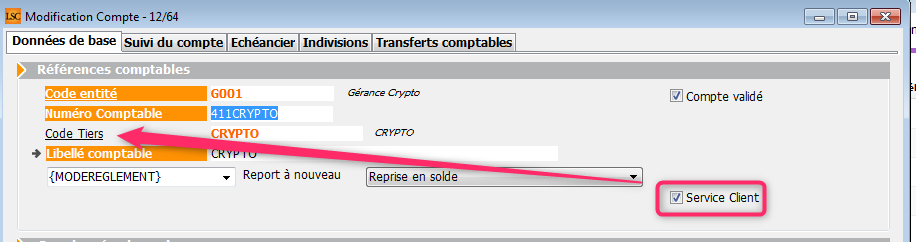
et, en créant dans sa fiche tiers des données complémentaires contenant le login et le mot de passe initial (que votre client DEVRA changer à sa première connexion)
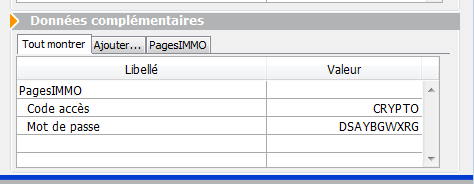
Désactiver les comptes sélectionnés
Décoche au niveau des comptes la case « Service client ». C’est lors de la publication suivante que le compte est retiré de l’extranet.
Mettre dans plan de base
Rappel : le plan comptable de base est la liste des comptes génériques, non encore attachés à une entité, vous permettant de « construire » le plan compte de chaque entité.
Or, parfois, le compte est crée depuis une entité…et n’existe dans pas dans le plan de base pour d’éventuelles autres entités.
Ce bouton vous permet cette recopie…